Podstawy obsługi dokumentów w serwisie Google.

Google umożliwia pracę na następujących formach dokumentów:
- Dokument tekstowy (odpowiednik programu Word z pakietu MS Office)
- Arkusz kalkulacyjny (odpowiednik programu Excel z pakietu MS Office)
- Prezentacja multimedialna (odpowiednik programu PowerPoint z pakietu MS Office)
Aby skorzystać z dokumentów konieczne jest posiadanie konta Gmail. Jeżeli tego nie masz to możesz je założyć korzystając z naszego poradnika. Kliknij tutaj, by przejść do instrukcji.
Na samym początku należy wejść na stronę Google, zalogować się na swoje konto i kliknąć przycisk:

Pojawi się lista dostępnych aplikacji od Google. Następnie należy wybrać interesującą nas formę dokumentów.



Dokument tekstowy
- Nazwa dokumentu: W lewym górnym rogu wpisujemy nazwę dokumentu.
- Treść: Klikamy na białą kartkę i wpisujemy tekst.
- Drukowanie dokumentu.
- Udostępnianie dokumentu:
Aby umożliwić innym osobom pracę na jednym dokumencie, można go udostępnić w następujący sposób:
-
-
- poprzez udostępnienie osobom lub grupom (należy wpisać e-mail)
-
Można wybrać zasady udostępniania pliku innym poprzez zaznaczenie bądź odznaczenie
-
-
- poprzez pobranie linka
-
Ta opcja również pozwala nam na określenie zasad, na jakich inna osoba może korzystać z dokumentu
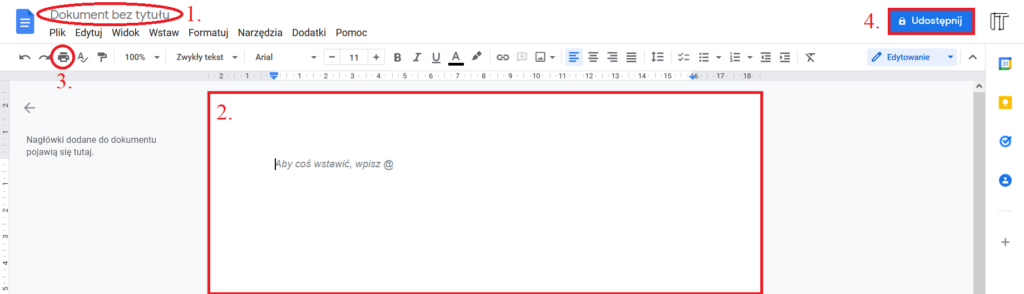
Arkusz kalkulacyjny
Aby poznać tajniki arkusza kalkulacyjnego, na przykładzie własnego budżetu domowego, będziemy poznawać jego funkcje.
1. Najpierw tworzymy nowy arkusz kalkulacyjny i nadajemy mu nazwę:

2. Wypełniamy komórki danymi z naszego budżetu domowego i w kolumnie D – Opłaty dodajemy do siebie kolejne pozycje: czynsz, gaz, prąd, c.o. oraz zakupy. Aby wykonać obliczenia matematyczne, w danej komórce musimy wpisać najpierw znak “=“:
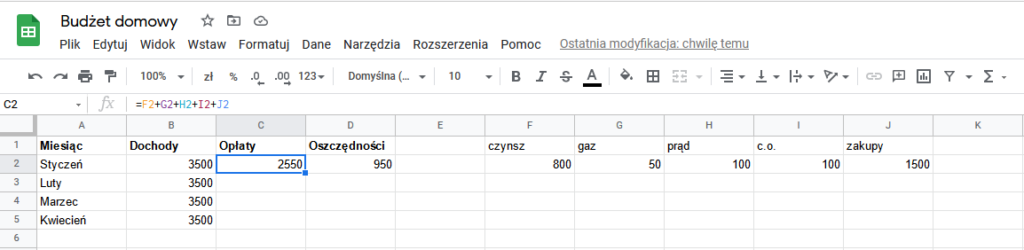
3. Wypełniamy komórki danymi z naszego budżetu domowego i w kolumnie Oszczędności liczymy, ile nam zostanie po odjęciu Opłat od Dochodów:

4. Następnie liczymy średnią oszczędności ze wszystkich miesięcy za pomocą formuły =ŚREDNIA(zakres):


Prezentacja multimedialna

-
- Aby utworzyć nowy slajd, należy nacisnąć prawym przyciskiem myszy i wybrać “Nowy slajd”. Można także skorzystać ze skrótu klawiszowego Ctrl+M.

2. Motyw wybiera się z prawej strony okna. Należy zaznaczyć interesujący. Zmiana nastąpi automatycznie.

3. W menu rozwijanym “wstaw” znajdują się różne elementy, które mają posłużyć do tworzenia slajdu. Znajdziemy tutaj “pole tekstowe”, “obraz”, “dźwięk”, “film” itd. Wystarczy wybrać interesujacy element i postępować zgodnie z instrukcjami.

4. Ostatnią z omawianych funkcji będzie udostępnianie prezentacji. Aby tego dokonać, należy z prawej strony okna wybrać “Udostępnij”, a następnie wpisać adres e-mail osoby, która ma mieć dostęp do naszej prezentacji. Wyróżniamy 3 różne formy udostępniania:
-
-
- przeglądający — osoba może tylko sprawdzić wygląd strony
- komentujący — rozszerzenie pierwszej opcji o możliwość dodawania komentarzy
- edytor — pełne prawa dostępu i modyfikacji
-
Po wybraniu uprawnień klikamy na “Wyślij”. Drugą opcją udostępniania jest możliwość wygenerowania linku uprawniającego każdą osobę, która na ten link wejdzie przeglądanie treści. Jest to opcja niezalecana, ponieważ nie mamy pełnej kontroli, kto będzie w posiadaniu tego linku i kto będzie mógł oglądać naszą prezentację.

Źródło:
